Как да промените индекса (курсора) на мишката на компютъра?

- 650
- 55
- Randall Lind
Онзи ден, седнал зад лаптоп, разбрах, че е необходимо да се направи малко разнообразие, иначе всичко вече беше отегчено. Промених тапета :). Но това ми се струваше малко и започнах да го търся, за да го преобразя. Тъй като не харесвам всички видове програми, които променят външния вид на операционната система, реших просто да сменя курсора на мишката, инсталиран черен, както в Mac OS. Ето моята курсора сега:

Красиво, не е ли? Харесва ми повече от стандартния Windows White Cursor, който вече успя да се отегчи. Промених не само вида на основния показалец, но и фонов режим, вид препратка към връзка и т.н. Д.
Сега ще покажа и ще ви кажа как съм го променил всичко. Мисля, че ще ви бъде полезен и ще донесете малко свежест на вашия компютър.
Първо трябва да решим кой набор от знаци искате да промените курсора си. Трябва да изтеглите набор от знаци, които ви харесаха. Това обикновено е архив, в който има файлове с разширението .Cur. Това е курсорите.
Изтеглете първо набор от курсори. Можете просто да наберете, например в Google, заявката „Курсори за Windows 7“, проверих там :). Или ето линк към архива със знаците, които имам - курсори.Rar.
Нуждаем се от файлове, които са в архива (и в моя архив също в папката Cursors), за да копираме в папката C: \ Windows \ Cursors.
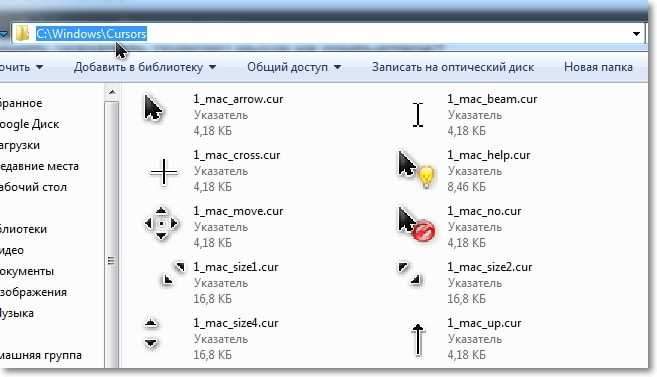
Копиран? Страхотно, продължете.
Отиваме на Започнете, Контролни панели. Преглеждаме гледане към Големи значки И изберете Мишка.

Прозорецът се отваря, в който отиваме в раздела "Знаци". Ние подчертаваме индикатора, на който се нуждаем, например, първо "Основен индекс" И натиснете бутона Преглед .. Папката C: \ Windows \ Cursors ще се отвори незабавно (в която вече сме копирали новите ни знаци). Изберете желания показалец и щракнете върху бутона Отворен.
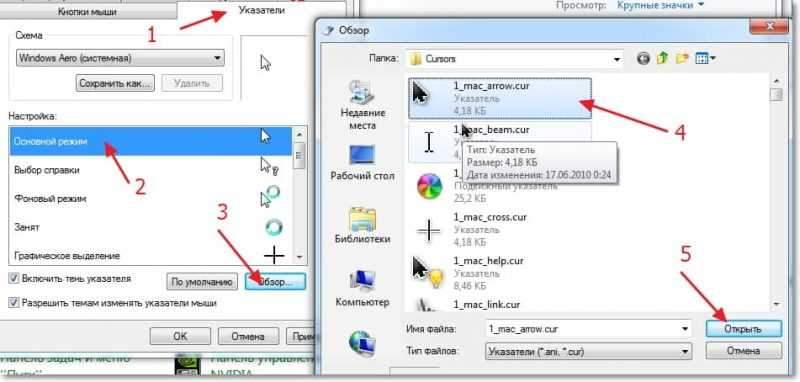
Ще видите, че един показалец се е променил. Направете това с всички останали знаци или само с тези, които искате да промените.
Когато приключите, трябва да запазите нашата схема. Натисни бутона Запази като… Въведете името на схемите и щракнете върху Добре.
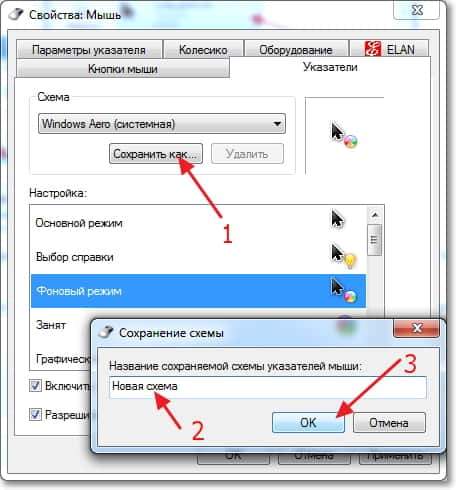
Почти готово! Остава само за натискане на бутона Приложи И Добре.
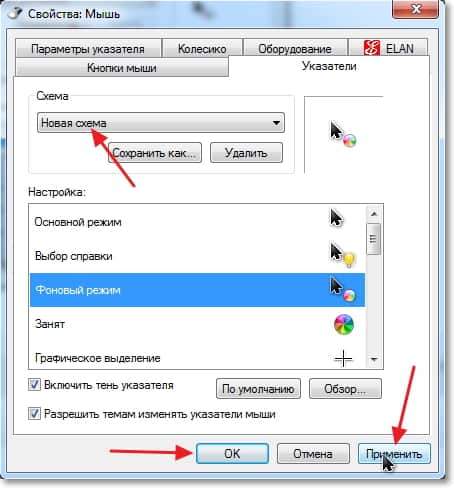
Това е всичко, инсталирани са нови и красиви курсори! Стана по -приятно да се работи :). Най-добри пожелания!
- « Какво трябва да знаете (направете), преди да инсталирате Windows 7 (XP, 8)?
- Как да промените името за безжична мрежа (SSID) на Wi-Fi рутер? [На примера на маршрутизаторите TP-Link и Asus] »

